- Muunna AVCHD MP4: ksi
- Muunna MP4 WAV: ksi
- Muunna MP4 WebM: ksi
- Muunna MPG MP4: ksi
- Muunna SWF MP4iksi
- Muunna MP4 OGG: ksi
- Muunna VOB MP4: ksi
- Muunna M3U8 MP4iksi
- Muunna MP4 MPEG-muotoon
- Upota tekstitys MP4: ään
- MP4-jakajat
- Poista ääni MP4: stä
- Muunna 3GP-videot MP4: ksi
- Muokkaa MP4-tiedostoja
- Muunna AVI MP4: ksi
- Muunna muunnos MP4: ksi
- Muunna MP4 MKV: ksi
- Muunna WMA MP4: ksi
- Muunna MP4 WMV: ksi
Muunna MOD MP4:ksi helposti ammattioppaan avulla
 Päivitetty Lisa Ou / 30. joulukuuta 2022 16
Päivitetty Lisa Ou / 30. joulukuuta 2022 16Oletko koskaan törmännyt "MOD-videota ei voi toistaa" -virheeseen? Näin tapahtuu, kun toistettava video ei ole yhteensopiva käyttämäsi laitteen kanssa. MOD-tiedostomuoto on yksi niistä videoista, joiden toistaminen on todennäköisesti vaikeaa monilla laitteilla. Tämä johtuu siitä, että tämän tyyppisiä tiedostoja ei tunnisteta tai toisteta useimmissa matkapuhelimissa, tableteissa, kannettavissa laitteissa, mediasoittimissa ja videonmuokkaustyökaluissa. Tämä tyyppi on sinulle todennäköisesti tuttu, jos sinulla on videokamera, jossa on JVC GZ-MG -malli, Canon FS ja Panasonic SDR. Ja varmasti tiedät myös kuinka rajallinen se on mediasoittimien suhteen.
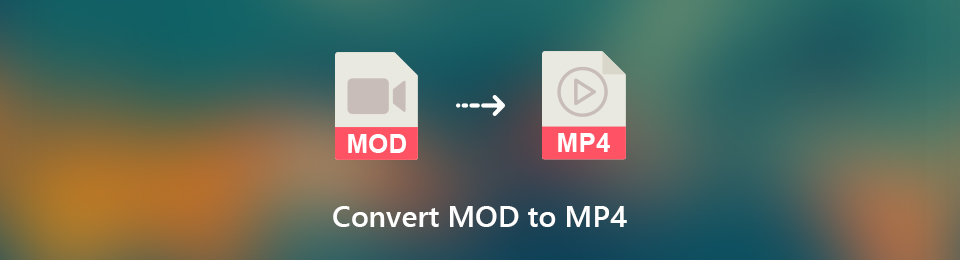
Siksi monet ihmiset haluavat muuntaa MOD-tiedostoja MP4-muotoon tai muihin suosittuihin videomuotoihin, jotka ovat yhteensopivia useiden laitteiden kanssa. Jos olet yksi heistä, pidä itseäsi onnekkaana, sillä olet nyt oikeassa paikassa. Tämä artikkeli tarjoaa sinulle edullisia tietoja tehokkaimmista työkaluista ja menetelmistä MOD-tiedoston muuntamiseksi. Kuten edellä mainittiin, useimmat videonmuokkaustyökalut eivät tue MOD-tiedostoja. Siksi esittelemme ne, jotka tukevat ja muuntavat niitä. Tällä tavalla voit toistaa videoitasi millä tahansa laitteella. Jatka lukemista saadaksesi lisätietoja.

Opasluettelo
Osa 1. Muunna MOD MP4:ksi FoneLab Video Converter Ultimate -sovelluksella
Kun puhutaan videomuuntimista, et voi koskaan mennä pieleen FoneLab Video Converter Ultimate. Se tukee lähes kaikkia ääni- ja videoformaatteja, mukaan lukien MP4, MP3, MOV, AAC, MKV, AC3 ja paljon muuta. Tämä ohjelmisto auttaa sinua toistamaan mitä tahansa videota tai ääntä laitteillasi. Lisäksi tämä ei ole tavallinen muuntimesi.
Sen lisäksi, että se on muuntamisen paras ohjelma, sillä on myös uskomattomia muokkausominaisuuksia. Se on all-in-one-työkalu, jonka avulla voit maksimoida kykysi parantaa videoitasi. Saat lisätietoja sen erinomaisista toiminnoista, kun asennat sen laitteellesi ja kokeilet ohjelmaa itse.
Muista seuraavat alla olevat ohjeet saadaksesi tietoa MOD-tiedostojen muuntamisesta MP4-muotoon FoneLab Video Converter Ultimate:
Video Converter Ultimate on paras video- ja äänenmuunnosohjelmisto, joka voi muuntaa MPG / MPEG MP4: ksi nopealla nopeudella ja korkealaatuisella kuvan / äänenlaadulla.
- Muunna mikä tahansa video / ääni, kuten MPG, MP4, MOV, AVI, FLV, MP3 jne.
- Tukee 1080p / 720p HD- ja 4K UHD-videomuunnosta.
- Tehokkaat muokkaustoiminnot, kuten leikkaaminen, rajaaminen, kääntäminen, tehosteet, parannukset, 3D ja muut.
Vaihe 1Siirry FoneLab Video Converter Ultimaten viralliselle verkkosivustolle. Tallenna kopio ohjelmistotiedostosta napsauttamalla Ilmainen lataus -välilehti sivun vasemmassa alakulmassa. Napsauta ladattua tiedostoa ja anna sen tehdä muutoksia laitteeseesi. Aloita sitten asennuksen hetket. Tämän jälkeen voit ajaa ohjelman tietokoneellasi.
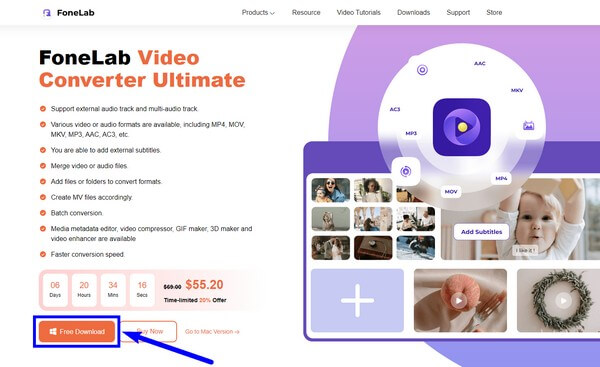
Vaihe 2Kun käytät ohjelmistoa ensimmäistä kertaa, pääkäyttöliittymä toivottaa sinut tervetulleeksi ohjeilla, jotka opastavat sinua prosessin läpi. Lue ne huolellisesti saavuttaaksesi onnistuneen muunnosprosessin.
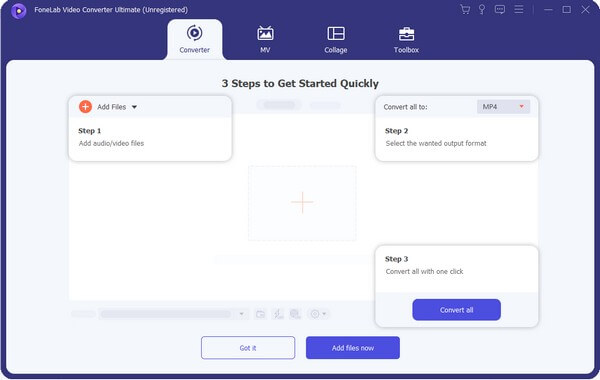
Vaihe 3Napsauta käyttöliittymän keskellä olevaa suurta laatikkoa. Tiedostokansiosi tulee näkyviin, joten voit valita, minkä tiedoston haluat muuntaa. Vaihtoehtoisesti voit avata File Explorer ja vedä tiedosto laatikkoon.
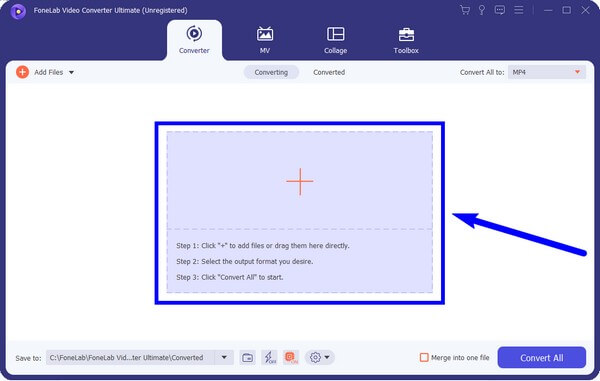
Vaihe 4Kun valitsemasi video on tuotu ohjelmaan, valitse MP4-tiedostomuoto tai mikä tahansa haluamasi tiedostomuoto Muunna kaikki: valikko. Muita muotoja ovat HEVC MP4, ProRes, MKV, AVI ja paljon muuta.
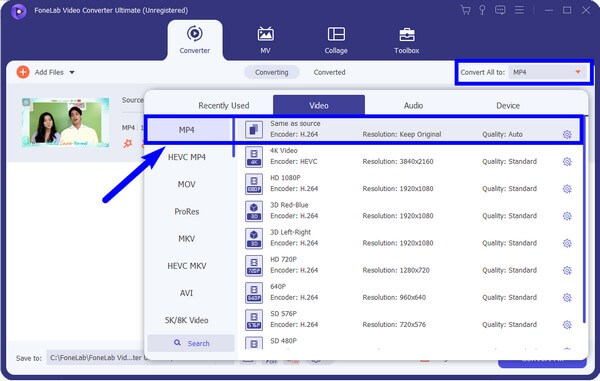
Vaihe 5Viimeiseksi, valitse Muunna kaikki -painiketta ohjelmiston käyttöliittymän oikeassa alakulmassa. Muunnosprosessi alkaa sitten. Odota hetki sen päättymistä, kunnes MOD-tiedostosi lopulta muunnetaan MP4:ksi.
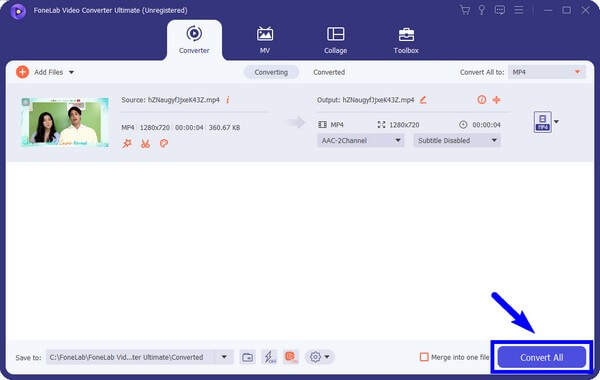
Video Converter Ultimate on paras video- ja äänenmuunnosohjelmisto, joka voi muuntaa MPG / MPEG MP4: ksi nopealla nopeudella ja korkealaatuisella kuvan / äänenlaadulla.
- Muunna mikä tahansa video / ääni, kuten MPG, MP4, MOV, AVI, FLV, MP3 jne.
- Tukee 1080p / 720p HD- ja 4K UHD-videomuunnosta.
- Tehokkaat muokkaustoiminnot, kuten leikkaaminen, rajaaminen, kääntäminen, tehosteet, parannukset, 3D ja muut.
Osa 2. Muunna MOD MP4 Online -muotoon
Verkosta löytyy monia ohjelmistoja MOD-tiedoston muuntamiseksi MP4-muotoon, jos et halua asentaa kolmannen osapuolen työkalua. Yksi niistä on FreeConvert-verkkotyökalu. Sillä on kyky muuntaa erilaisia mediatiedostoja useisiin tiedostomuotoihin. Sivusto mainostaa tätä työkalua ilmaisena ohjelmistona. Odota kuitenkin, että sinun on päivitettävä heidän pro-versionsa ajan kuluessa. Ilmainen käyttö vaikuttaa palvelun laatuun.
Muista seuraavat alla olevat ohjeet saadaksesi tietoa MOD:n muuntamisesta MP4:ksi verkossa:
Vaihe 1Siirry suoraan FreeConvertin MOD-muunninsivulle tekemällä hakuja verkosta. Napsauta heidän sivullaan Valitse Tiedostot -välilehti sivun keskellä. Valitse MOD tiedosto, jonka haluat muuntaa ponnahduskansiosta ja lataa se sitten ohjelmaan.
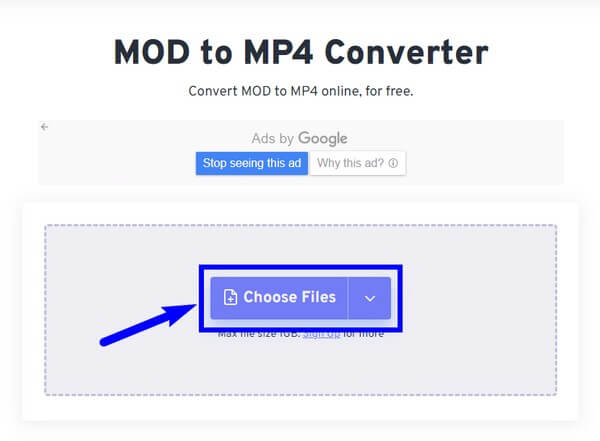
Vaihe 2Kun MOD-tiedosto on ladattu, valitse ulostulo vaihtoehto. Anna hiiren koskettaa videotiedostotyyppiä, niin se näyttää automaattisesti käytettävissä olevat videomuodot. Valitse MP4 muotoluettelosta.
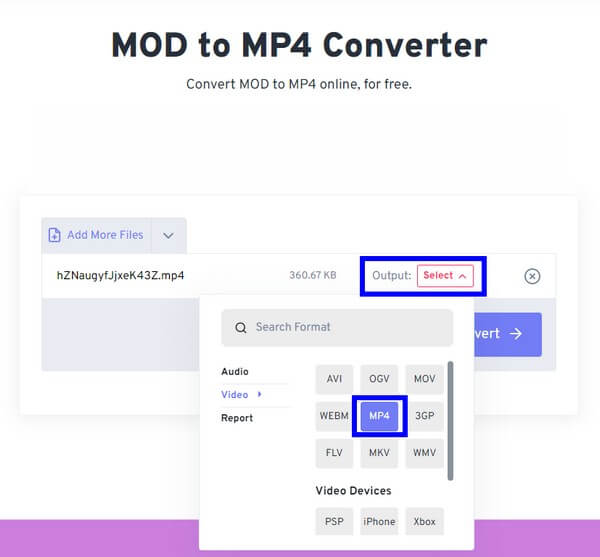
Vaihe 3Lyö Muuntaa -välilehteä muuntaaksesi MOD-tiedostosi MP4-muotoon. Tämän jälkeen voit viimein tallentaa juuri muunnetun tiedoston tietokoneellesi.
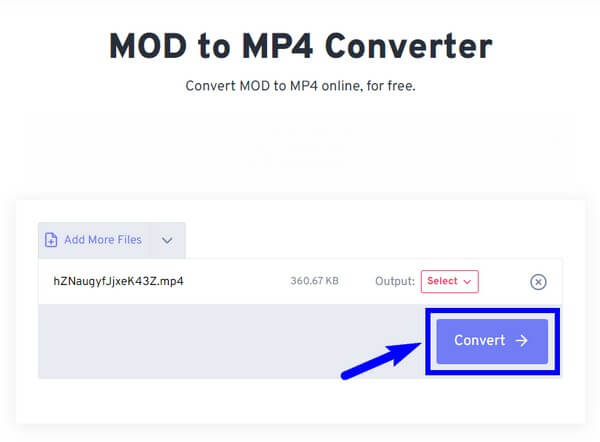
Video Converter Ultimate on paras video- ja äänenmuunnosohjelmisto, joka voi muuntaa MPG / MPEG MP4: ksi nopealla nopeudella ja korkealaatuisella kuvan / äänenlaadulla.
- Muunna mikä tahansa video / ääni, kuten MPG, MP4, MOV, AVI, FLV, MP3 jne.
- Tukee 1080p / 720p HD- ja 4K UHD-videomuunnosta.
- Tehokkaat muokkaustoiminnot, kuten leikkaaminen, rajaaminen, kääntäminen, tehosteet, parannukset, 3D ja muut.
Osa 3. Muunna MOD MP4:ksi Movavin avulla
Movavi Video Converter on toinen kolmannen osapuolen työkalu, jonka avulla voit muuntaa MOD-tiedostomuotoja MP4-videotiedostoiksi. Kuten yllä mainitussa kolmannen osapuolen työkalussa, tässä ohjelmistossa on myös muokkausominaisuuksia. Ota kuitenkin huomioon sen monimutkainen käyttöliittymä, joka voi yllättää käyttäjiä, etenkin aloittelijoita. Siinä ei myöskään ole useita olennaisia ominaisuuksia, joita muilla ohjelmistoilla on.
Muista seuraavat ohjeet saadaksesi tietoa MOD-MP4-muuntimesta, Movavi Video Converterista:
Vaihe 1Hanki ohjelmistotiedosto ja asenna Movavi Video Converter tietokoneellesi. Vedä sitten MOD-tiedostot ohjelman pääliittymään.
Vaihe 2Valitse käyttöliittymän alaosassa näkyvästä muotoluettelosta MP4 muodossa tai missä tahansa haluamassasi muodossa.
Vaihe 3Napsauta lopuksi painiketta Muuntaa -painiketta tallentaaksesi MOD-tiedoston MP4-muodossa tietokoneellesi.
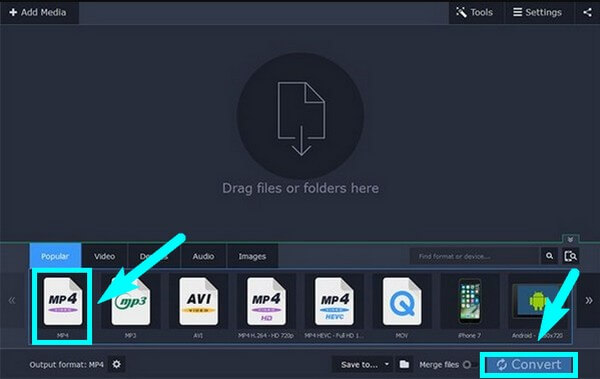
Video Converter Ultimate on paras video- ja äänenmuunnosohjelmisto, joka voi muuntaa MPG / MPEG MP4: ksi nopealla nopeudella ja korkealaatuisella kuvan / äänenlaadulla.
- Muunna mikä tahansa video / ääni, kuten MPG, MP4, MOV, AVI, FLV, MP3 jne.
- Tukee 1080p / 720p HD- ja 4K UHD-videomuunnosta.
- Tehokkaat muokkaustoiminnot, kuten leikkaaminen, rajaaminen, kääntäminen, tehosteet, parannukset, 3D ja muut.
Osa 4. Usein kysyttyä MOD:n muuntamisesta MP4:ksi
1. Onko kaikissa kolmannen osapuolen muuntimissa muokkausominaisuuksia?
Ei, he eivät. Vain muutamassa kolmannen osapuolen muunnostyökalussa on myös muokkausominaisuuksia. Ja suosituin niistä on FoneLab Video Converter Ultimate. Tämä työkalu tunnetaan luovista muokkausominaisuuksistaan, jotka voivat parantaa videoidesi laatua. Voit luoda oman MV:n käytettävissä olevien teemojen avulla, tehdä kollaasin, lisätä tekstityksiä, yhdistää video- tai äänitiedostoja jne.
2. Onko verkossa toimiva MOD-tiedostomuunnin MP4-muotoon parempi kuin kolmannen osapuolen työkalut?
On olemassa online-muuntimia, jotka ovat parempia kuin muut kolmannen osapuolen työkalut. Mutta tässä artikkelissa mainittujen ohjelmistojen osalta kolmannen osapuolen työkalut ovat erittäin suositeltavia, erityisesti FoneLab Video Converter Ultimate. Koet syyn siihen, kun kokeilet sitä tietokoneellasi.
3. Onko FoneLab Video Converter Ultimate saatavilla Macissa?
Kyllä se on. Voit ladata Mac-version FoneLab Video Converter Ultimate napsauttamalla Go to Mac -versiota -vaihtoehtoa sen virallisella sivulla. Kuten sen nimestä voi päätellä, sen tärkein ominaisuus on muuntaa videoita, mutta oletetaan, että tämä työkalu on jopa parempi kuin muut Macin muokkaustyökalut. Siinä on työkalupakki, jonka avulla voit pakata ääntä ja videoita, vesileimanpoistaja, GIF-valmistaja, kuvanmuunnin, videoleikkuri ja paljon muuta.
MOD:n kaltaiset tiedostomuodot ovat todellakin haastavia käsitellä. Onneksi on olemassa työkaluja, jotka voit asentaa verkossa ratkaistaksesi ongelmasi. Jos tarvitset luotettavampia työkaluja mediatiedostoillesi, siirry sivustolle FoneLab Video Converter Ultimate ja nauti heidän tarjoamistaan uskomattomista työkaluista.
Video Converter Ultimate on paras video- ja äänenmuunnosohjelmisto, joka voi muuntaa MPG / MPEG MP4: ksi nopealla nopeudella ja korkealaatuisella kuvan / äänenlaadulla.
- Muunna mikä tahansa video / ääni, kuten MPG, MP4, MOV, AVI, FLV, MP3 jne.
- Tukee 1080p / 720p HD- ja 4K UHD-videomuunnosta.
- Tehokkaat muokkaustoiminnot, kuten leikkaaminen, rajaaminen, kääntäminen, tehosteet, parannukset, 3D ja muut.
